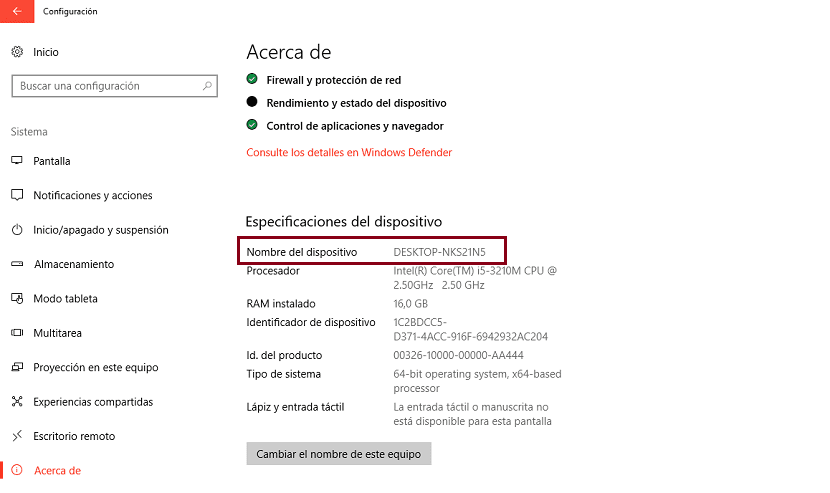
Если в нашем доме есть только один компьютер, более чем вероятно, что при установке нашей копии Windows 10 мы никогда не будем беспокоиться об имени, которое наше оборудование получает по умолчанию, имя, которое позволяет нам определить это намного проще в сети.
Однако, если у нас дома или на работе у нас есть несколько компьютеров, подключенных к одной сети, и в которых у нас также есть общие каталоги или периферийные устройства, такие как принтеры, более чем вероятно, что название нашей команды должно быть чем-то больше, чем просто имя по умолчанию.
Например. Если в нашем доме у нас есть компьютер в гостиной, другой на выходе и еще один в офисе, каждый из двух компьютеров должен иметь имя, чтобы при доступе к ним было проще без попытки, пока вы не нажмете на него. В этих случаях всегда удобно менять название нашей команды. Таким образом, когда мы получаем доступ к компьютерам, подключенным к одной сети, будет намного легче идентифицировать их и получить доступ к их содержимому.
Измените название нашей команды в Windows 10
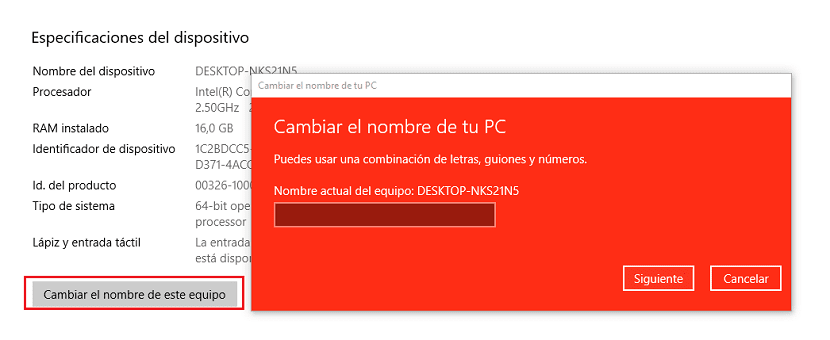
- Сначала мы переходим к настройке Windows 10, через клавишу на клавиатуре. Винда + я.
- Затем мы поднимаемся система.
- В системе в правом столбце щелкните на О программе.
- В левом столбце мы находим характеристики нашего оборудования вместе с названием устройства в первую очередь. Чтобы изменить это имя, нажмите кнопку Переименовать эту команду.
- В этот момент откроется новое окно, в котором мы должны ввести новое название команды, будь то офис, гостиная, выход, Хуан, кухня, Андрес, Начо ... чтобы их идентификация намного проще.